Gebruik de sjabloon TQM-diagram om stroomdiagrammen te maken voor Total Quality Management-projecten. Omdat stroomdiagrammen processen grafisch documenteren, kunt u ze gebruiken om huidige en ideale processen te vergelijken en om te begrijpen hoe de stappen in een proces samenwerken.
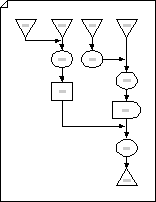
-
Open Visio.
-
Klik in de bedrijfssjabloon/categorie op TQM-diagram > Creatie.
-
Sleep voor elke stap in het proces dat u documenteert een stroomdiagramshape naar de tekening.
-
Verbind de stroomdiagramshapes.
-
Klik op het hulpmiddel Verbindingslijn

-
Wanneer u klaar bent met het verbinden van shapes, klikt u op het hulpmiddel Aanwijzer

Tip: U kunt uw shapes automatisch verbinden door eerst het hulpmiddel Connector te selecteren en vervolgens de shapes naar de tekenpagina te slepen. De shapes die u op de pagina plaatst, zijn verbonden in de volgorde waarin u ze neerzet.
-
-
Als u tekst wilt toevoegen aan een vorm, selecteert u deze en typt u deze. Wanneer u klaar bent met typen, klikt u buiten het tekstblok.
-
U kunt de shapes in uw stroomdiagram nummeren om de volgorde van processtappen te illustreren.
-
Selecteer in een stroomdiagram de shapes die u wilt nummeren.
-
Wijs op het tabblad Weergave naar Invoegtoepassingen > Visio-extra's > Shapes voor getallen.
-
Klik op het tabblad Algemeen onder Bewerking op Automatisch nummer. Klik onder Toepassen op op op Geselecteerde shapes en klik vervolgens op OK.
Tip: Als u nieuwe stroomdiagramshapes wilt nummeren terwijl ze naar de pagina worden gesleept, klikt u in het dialoogvenster Shapesnummeren op Doorgaan met het nummeren van shapes zoals verwijderd op de pagina.
-










